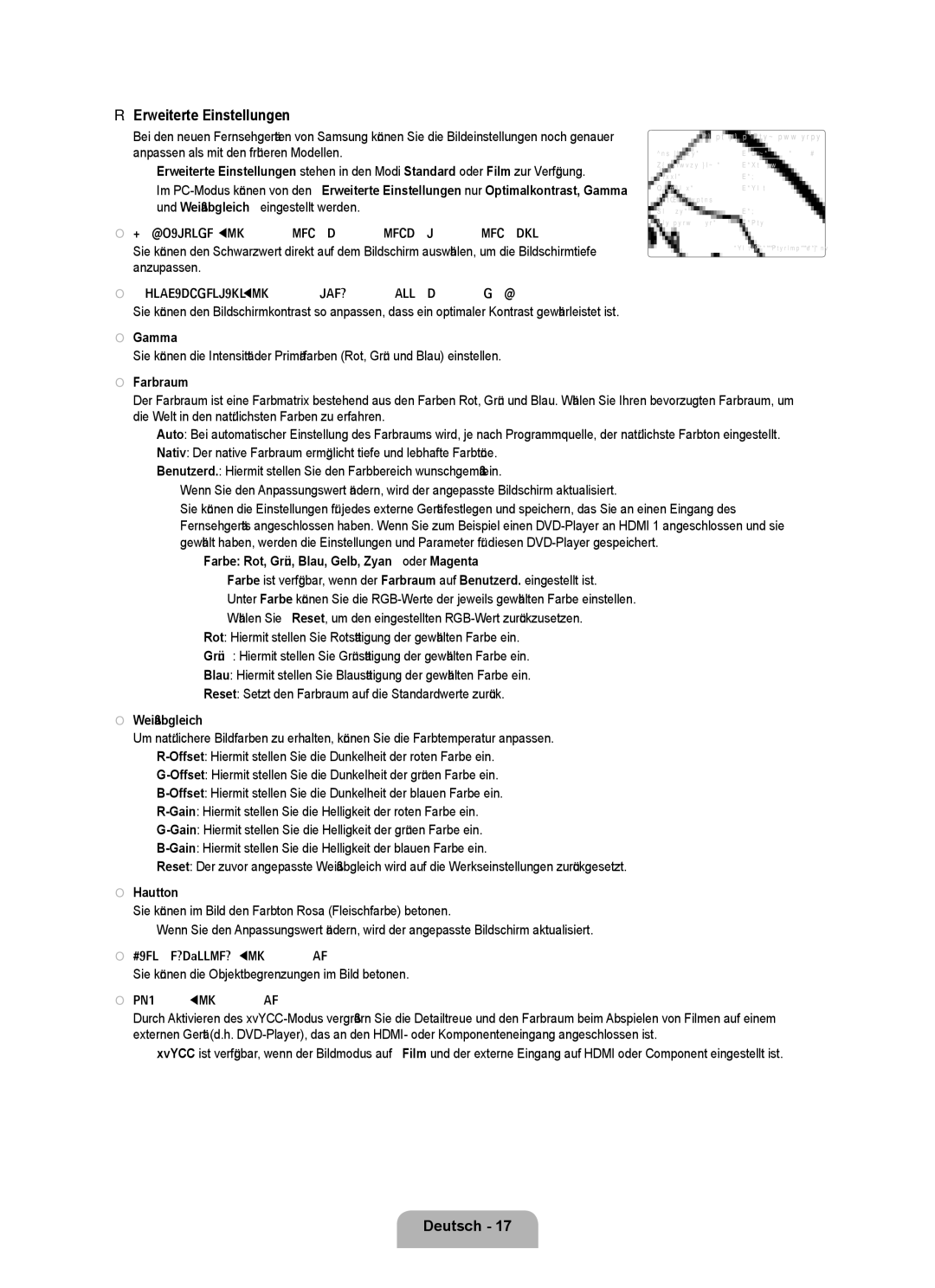❑Erweiterte Einstellungen
Bei den neuen Fernsehgeräten von Samsung können Sie die Bildeinstellungen noch genauer anpassen als mit den früheren Modellen.
NErweiterte Einstellungen stehen in den Modi Standard oder Film zur Verfügung.
NIm
■Schwarzton → Aus / Dunkel / Dunkler / Dunkelst
Erweiterte Einstellungen
Schwarzton | : Aus | ▶ |
Optimalkontrast | : Mittel |
|
Gamma | : 0 |
|
Farbraum | : Nativ |
|
Weißabgleich |
|
|
Hautton | : 0 |
|
Kantenglättung | : Ein |
|
Sie können den Schwarzwert direkt auf dem Bildschirm auswählen, um die Bildschirmtiefe | UNavig. EEingabe RZurück |
| |
anzupassen. |
|
■Optimalkontrast → Aus / Gering / Mittel / Hoch
Sie können den Bildschirmkontrast so anpassen, dass ein optimaler Kontrast gewährleistet ist.
■Gamma
Sie können die Intensität der Primärfarben (Rot, Grün und Blau) einstellen.
■Farbraum
Der Farbraum ist eine Farbmatrix bestehend aus den Farben Rot, Grün und Blau. Wählen Sie Ihren bevorzugten Farbraum, um die Welt in den natürlichsten Farben zu erfahren.
●Auto: Bei automatischer Einstellung des Farbraums wird, je nach Programmquelle, der natürlichste Farbton eingestellt.
●Nativ: Der native Farbraum ermöglicht tiefe und lebhafte Farbtöne.
●Benutzerd.: Hiermit stellen Sie den Farbbereich wunschgemäß ein.
N Wenn Sie den Anpassungswert ändern, wird der angepasste Bildschirm aktualisiert.
N Sie können die Einstellungen für jedes externe Gerät festlegen und speichern, das Sie an einen Eingang des Fernsehgeräts angeschlossen haben. Wenn Sie zum Beispiel einen
Farbe: Rot, Grün, Blau, Gelb, Zyan oder Magenta
N Farbe ist verfügbar, wenn der Farbraum auf Benutzerd. eingestellt ist.
N Unter Farbe können Sie die
Rot: Hiermit stellen Sie Rotsättigung der gewählten Farbe ein.
Grün: Hiermit stellen Sie Grünsättigung der gewählten Farbe ein.
Blau: Hiermit stellen Sie Blausättigung der gewählten Farbe ein.
Reset: Setzt den Farbraum auf die Standardwerte zurück.
■Weißabgleich
Um natürlichere Bildfarben zu erhalten, können Sie die Farbtemperatur anpassen.
●
●
●
●
●
●
●Reset: Der zuvor angepasste Weißabgleich wird auf die Werkseinstellungen zurückgesetzt.
■Hautton
Sie können im Bild den Farbton Rosa (Fleischfarbe) betonen.
N Wenn Sie den Anpassungswert ändern, wird der angepasste Bildschirm aktualisiert.
■Kantenglättung → Aus / Ein
Sie können die Objektbegrenzungen im Bild betonen.
■xvYCC → Aus / Ein
Durch Aktivieren des
N xvYCC ist verfügbar, wenn der Bildmodus auf Film und der externe Eingang auf HDMI oder Component eingestellt ist.